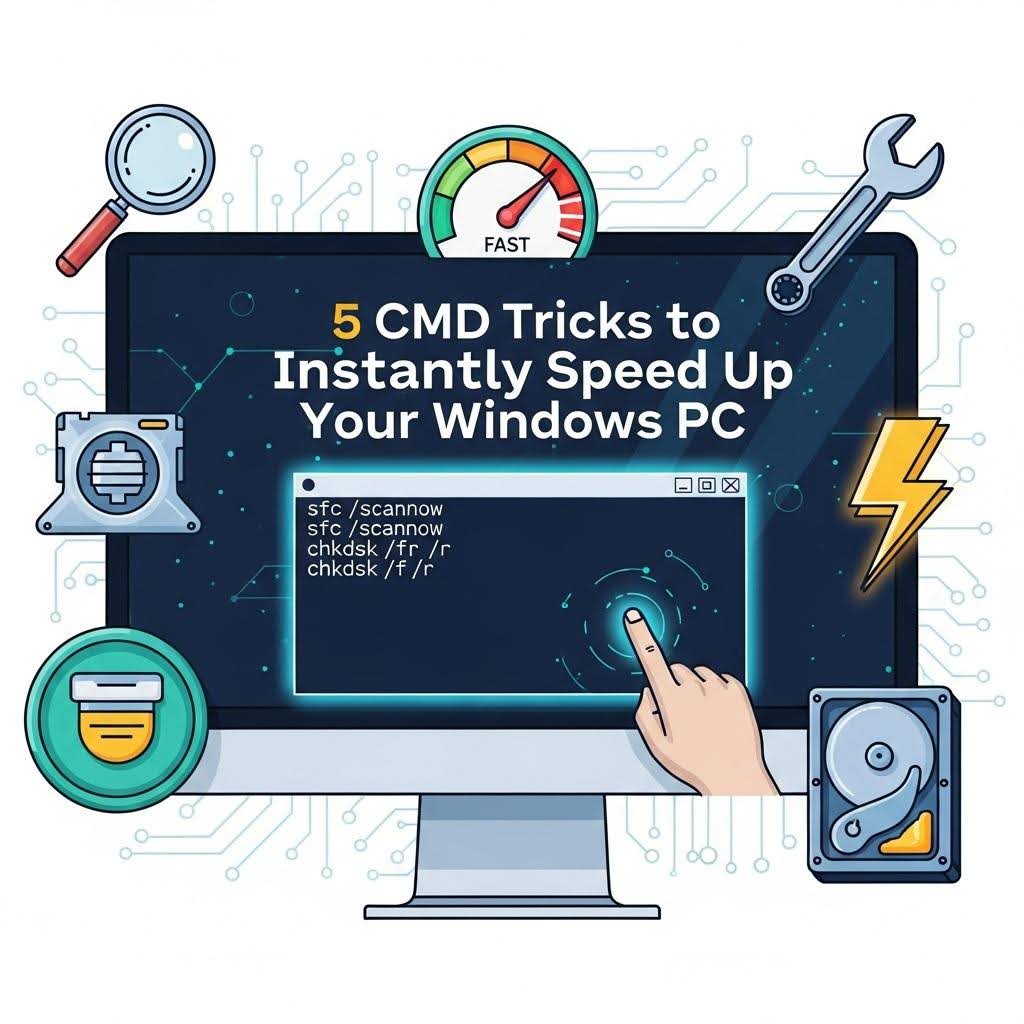Máy tính Windows của bạn đang hoạt động chậm chạp, hay gặp lỗi và khiến bạn khó chịu? Đừng vội mang ra tiệm! Đôi khi, chỉ với vài lệnh đơn giản trong Command Prompt (CMD), bạn đã có thể “hồi sinh” chiếc PC/Laptop của mình, giúp nó chạy mượt mà và ổn định hơn.
Trong bài viết này, Dịch vụ Minh Đăng sẽ hướng dẫn bạn 5 lệnh CMD thần thánh giúp dọn dẹp file rác, sửa lỗi mạng, kiểm tra ổ đĩa và giải phóng bộ nhớ một cách an toàn.
Lưu ý quan trọng trước khi bắt đầu:
- Để thực hiện các lệnh này, bạn cần chạy Command Prompt (CMD) với quyền quản trị viên (Run as administrator). Tìm kiếm “CMD” trên thanh tìm kiếm Windows, nhấp chuột phải và chọn “Run as administrator”.
- Luôn cẩn thận khi sử dụng các lệnh trong CMD. Hãy chắc chắn bạn đã gõ đúng lệnh để tránh những rủi ro không mong muốn.
5 Lệnh CMD Giúp PC/Laptop Chạy Nhanh Như Bay!
1. Dọn Dẹp DNS Cache: Tăng Tốc Lướt Web
Bộ nhớ đệm DNS (DNS Cache) giúp trình duyệt tải trang web nhanh hơn. Tuy nhiên, khi dữ liệu này bị lỗi thời hoặc hỏng, nó có thể gây ra lỗi không truy cập được website hoặc truy cập chậm.
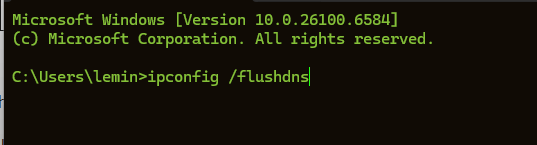
- Lệnh:
ipconfig /flushdns - Cách làm: Mở CMD với quyền Admin, gõ lệnh trên và nhấn Enter.
- Tác dụng: Xóa tất cả các bản ghi DNS đã lưu trong bộ nhớ đệm, buộc máy tính của bạn phải tìm kiếm lại địa chỉ IP mới nhất cho các trang web. Điều này giúp giải quyết các vấn đề liên quan đến việc không truy cập được website hoặc truy cập vào phiên bản cũ của trang.
2. Xóa File Tạm Thời: Giải Phóng Dung Lượng & Tăng Tốc Độ
Các file tạm thời (temporary files) là “rác” tích tụ theo thời gian, làm chậm hệ thống và chiếm dụng không gian ổ đĩa. Lệnh này giúp dọn dẹp chúng một cách nhanh chóng.

- Lệnh:
del /s /q %temp%\* - Cách làm: Mở CMD với quyền Admin, gõ lệnh trên và nhấn Enter.
- Tác dụng: Xóa tất cả các file trong thư mục
%temp%của người dùng hiện tại. Tùy chọn/scho phép xóa các file trong thư mục con, và/qlà xóa yên lặng (không hỏi xác nhận cho mỗi file). - Cảnh báo: Mặc dù lệnh này an toàn với các file tạm thời của người dùng, nhưng hãy đảm bảo bạn đã lưu mọi công việc đang dang dở trước khi thực hiện.
3. Làm Mới Địa Chỉ IP: Khắc Phục Lỗi Kết Nối Mạng
Nếu bạn gặp các vấn đề về kết nối mạng như không vào được Internet, Wi-Fi chập chờn, việc làm mới địa chỉ IP có thể giúp ích.
- Lệnh:
ipconfig /releaseipconfig /renew
- Cách làm: Mở CMD với quyền Admin. Gõ lệnh
ipconfig /releasevà nhấn Enter (máy tính sẽ mất kết nối mạng tạm thời). Sau đó, gõ lệnhipconfig /renewvà nhấn Enter để nhận địa chỉ IP mới. - Tác dụng:
ipconfig /releasegiải phóng địa chỉ IP hiện tại, vàipconfig /renewyêu cầu router cấp một địa chỉ IP mới. Điều này thường khắc phục các lỗi liên nối liên quan đến IP bị xung đột hoặc lỗi thời.
4. Kiểm Tra & Sửa Lỗi Ổ Đĩa: Đảm Bảo Sức Khỏe Hệ Thống
Ổ đĩa cứng (HDD/SSD) có thể gặp các lỗi vật lý hoặc logic theo thời gian, ảnh hưởng đến hiệu suất và nguy cơ mất dữ liệu. Lệnh chkdsk giúp kiểm tra và sửa chữa những lỗi này.
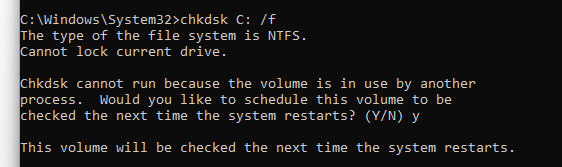
- Lệnh:
chkdsk C: /f(ThayC:bằng ký tự ổ đĩa bạn muốn kiểm tra) - Cách làm: Mở CMD với quyền Admin. Gõ lệnh và nhấn Enter.
- Tác dụng: Lệnh này sẽ quét ổ đĩa
C:để tìm và tự động sửa chữa các lỗi hệ thống tệp. Nếu ổ đĩaC:đang được sử dụng (là ổ cài Windows), hệ thống sẽ hỏi bạn có muốn kiểm tra vào lần khởi động tiếp theo không. NhấnYvà Enter, sau đó khởi động lại máy tính. - Cảnh báo: Quá trình này có thể mất khá nhiều thời gian tùy thuộc vào dung lượng và tốc độ ổ đĩa.
5. Giải Phóng Bộ Nhớ RAM: Khi Ứng Dụng Bị Treo
Khi một ứng dụng bị “đơ” hoặc “Not Responding”, nó có thể chiếm dụng RAM và làm chậm toàn bộ hệ thống. Lệnh này giúp buộc đóng các ứng dụng bị treo.
- Lệnh:
taskkill /f /fi "status eq not responding" - Cách làm: Mở CMD với quyền Admin, gõ lệnh trên và nhấn Enter.
- Tác dụng: Buộc đóng tất cả các ứng dụng đang ở trạng thái “Not Responding” (Không phản hồi). Tùy chọn
/flà buộc đóng (force kill). - Cảnh báo: Lệnh này sẽ đóng tất cả các ứng dụng bị treo mà không lưu lại công việc. Hãy đảm bảo bạn đã lưu trữ dữ liệu quan trọng trước khi sử dụng nếu có thể.
Lời Kết
Với 5 lệnh CMD đơn giản này, bạn đã có trong tay những “công cụ” mạnh mẽ để tự mình tối ưu, dọn dẹp và khắc phục các vấn đề cơ bản cho máy tính Windows. Hãy thực hiện định kỳ để duy trì hiệu suất tốt nhất cho thiết bị của bạn nhé!
Bạn Cần Hỗ Trợ Chuyên Sâu Hơn? Dịch Vụ Minh Đăng Luôn Sẵn Sàng!
Nếu máy tính của bạn vẫn chậm sau khi thử các lệnh trên, hoặc gặp các lỗi phức tạp hơn về phần cứng, phần mềm, mạng Wi-Fi, đừng ngần ngại liên hệ với chúng tôi. Dịch vụ Minh Đăng chuyên nghiệp, tận tâm sẽ giúp bạn “giải cứu” máy tính và đưa ra giải pháp hiệu quả nhất.
DỊCH VỤ SỬA CHỮA & BẢO DƯỠNG MÁY TÍNH MINH ĐĂNG
Chuyên nghiệp – Tận tâm – Hiệu quả.
📍 Địa chỉ: Hỗ trợ tận nơi tại Càng Long, Vĩnh Long và các khu vực lân cận.
📞 Hotline | Zalo: 089.99.77.870
🌐 Website: https://dichvu.leminhdang.com/
Liên hệ ngay để được tư vấn miễn phí và đặt lịch nhanh chóng!